Come cambiare la barra delle applicazioni di Windows 7 Colore senza software extra
Certo, puoi hackerare Windows e installare un tema personalizzato se lo desideri, o pagare un pacchetto software per farlo per te. Quello che potresti non sapere è che puoi usare un trucco sciocco per cambiare il colore della barra delle applicazioni senza software aggiunto, senza cambiare il colore della tua finestra.
Quello che faremo per eseguire questo fantastico trucco sta cambiando il colore di l'immagine dello sfondo ... la barra delle applicazioni è traslucida, giusto? Questo è esattamente ciò che fa funzionare questo trucco. Passeremo rapidamente anche attraverso il modo in cui Windows lo fa, per i principianti in mezzo alla folla.

Metodo per principianti: Cambia colori Aero nella scacchiera
Windows 7 rende in effetti abbastanza semplice cambiare i colori della finestra bordi, menu di avvio e barra delle applicazioni ... e anche se non è esattamente quello di cui stiamo parlando, mostreremo rapidamente ai principianti come farlo. Fai clic con il pulsante destro del mouse sullo sfondo e scegli Personalizza dal menu ...
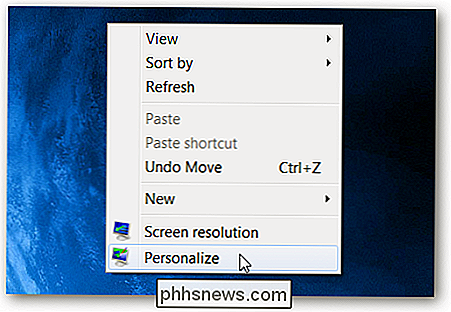
Quindi, nella parte inferiore della finestra, scegli il collegamento Colore finestra.
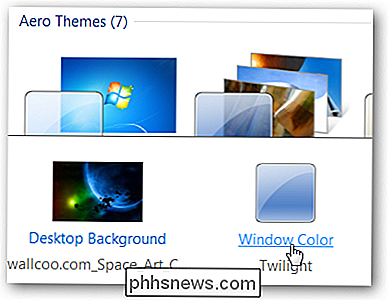
E poi puoi cambiare il colore delle finestre, che cambierà anche leggermente il colore della barra delle applicazioni. Se vuoi davvero che il colore cambi, deseleziona l'opzione per la trasparenza, anche se rovinerà tutto il fattore di luminosità Aero traslucido.
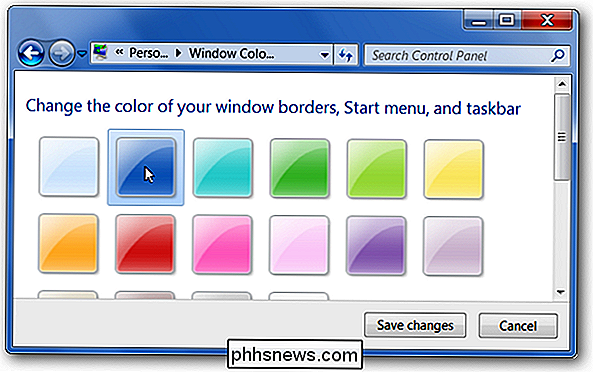
Ora che ce l'abbiamo fatta, passiamo alla parte divertente ...
Il metodo geniale e divertente di cambiare il colore della barra delle applicazioni
Il segreto per cambiare il colore della barra delle applicazioni è quello di cambiare lo sfondo del desktop e aggiungere una striscia colorata in basso a destra nella parte posteriore della barra delle applicazioni. Per questo esercizio, illustreremo con l'applicazione Paint.Net gratuita, ma potreste fare lo stesso con qualsiasi editor di immagini.
Prima di iniziare, accertatevi che lo sfondo abbia le stesse dimensioni del desktop. In caso contrario, non funzionerà molto bene.
Il modo più semplice per posizionare una striscia nella parte inferiore dell'immagine consiste nell'utilizzare la funzione Dimensioni tela per tagliare la parte inferiore dell'immagine, quindi aggiungerla nuovamente. Se lo vuoi davvero, potresti usare lo strumento di selezione del rettangolo, ma la maggior parte delle volte questo diventerà più veloce.

La barra delle applicazioni di Windows 7 è alta 48 pixel nella modalità predefinita, anche se potrebbe essere più grande a seconda quali opzioni hai impostato, puoi sempre fare uno screenshot e controllare tu stesso.
Sottrai che 48 pixel dall'altezza dello sfondo e assicurati che l'Ancoraggio sia impostato in alto e al centro, come il mouse puntatore nello screenshot qui sotto dovrebbe mostrare.
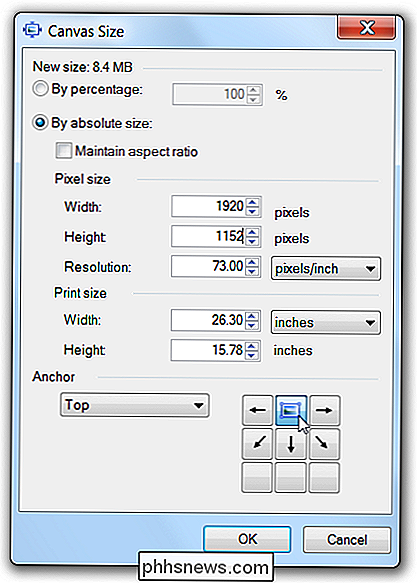
Ora usa di nuovo lo strumento Dimensione tela e reimposta la dimensione originale: il mio desktop è 1920 × 1200, quindi questo sfondo funzionerà perfettamente per me.
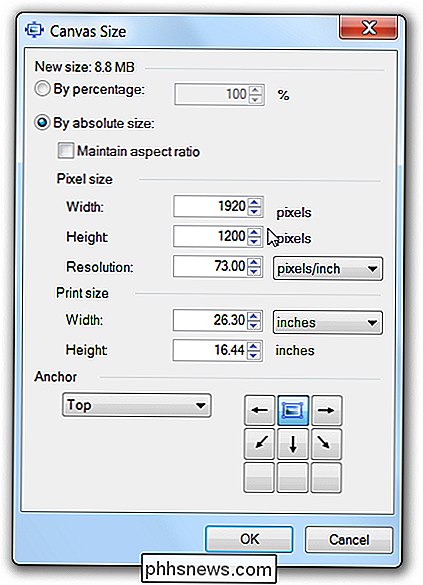
A questo punto vedrai una striscia bianca sul fondo dell'immagine, che è perfetta per lo strumento secchiello. Scegli un colore e lascialo cadere lì.
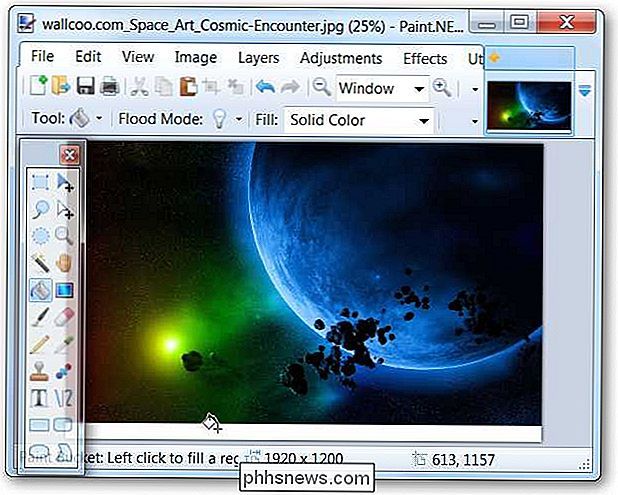
A scopo illustrativo, useremo un orribile colore verde e quindi salveremo l'immagine: se stai usando Paint.Net, assicurati di scegliere un nuovo nome file, perché il valore predefinito è lo stesso!
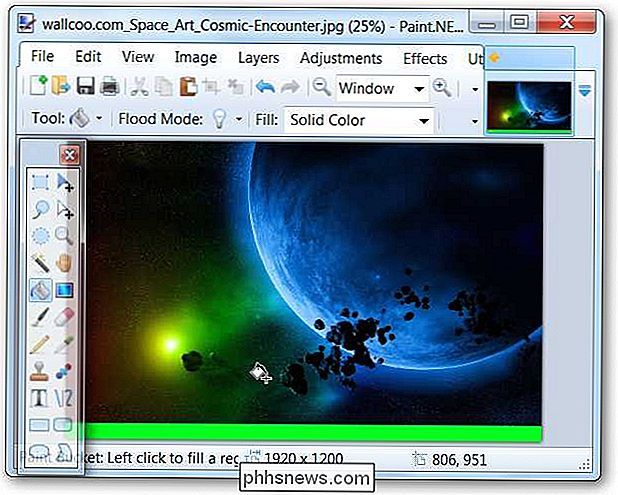
Ora vai e assegna quell'immagine come sfondo ... vedrai che la barra delle applicazioni è completamente cambiata.

Funziona particolarmente bene quando hai uno sfondo chiaro come sfondo e vuoi una barra delle applicazioni molto scura senza rendere tutto buio.

E così abbiamo imparato lo stupido trucco del geek dietro al cambio del colore della barra delle applicazioni. Buon divertimento!

Come impostare o contrassegnare una partizione come attiva in Windows
Disponi di più partizioni sul tuo computer con diversi sistemi operativi installati? In tal caso, è possibile modificare la partizione attiva in Windows in modo che all'avvio del computer venga caricato il sistema operativo appropriato. Questo è chiamato sistema dual-boot o multi-boot.Cambiare la partizione attiva è un'attività abbastanza avanzata, quindi se hai intenzione di farlo, probabilmente non hai bisogno della spiegazione sopra! Cam

Le reti Wi-Fi interferiscono l'una con l'altra. Gli standard Wi-Fi più vecchi sono persino peggiori, quindi il tuo vecchio hardware Wi-Fi non solo danneggia la tua rete, ma interferisce anche con i tuoi vicini. Tutta questa interferenza fa male alla rete di tutti, anche alla tua. A meno che tu non viva in campagna senza nessun altro in giro, questo è qualcosa a cui devi pensare.



